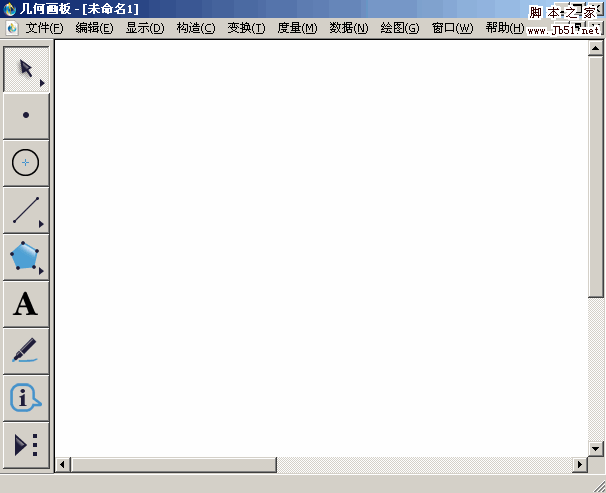几何画板怎么绘制同心圆? 几何画板函数值画同心圆的教程
北方的瘸狼
几何画板中想要绘制同心圆,可以利用设置函数值法画同心圆,下面我们就来看看详细的教程。
1、打开几何画板,建立一个新绘图,双击桌面上几何画板的图标即可。

2、【创建函数值】在状态栏中找到“数值”-“新建函数”点击一下,出来新建函数值的对话框,如图,设置好需要的数值即可,记得这里使用的是距离单位,记得选择。画几个同心圆就设几个参数。这里以3个为例。



3、【画点】单击【点工具】,单击并按住鼠标在空白处点击一下,此点为圆心。

4、【选中】单击【选择工具】选中三个函数值及点,顺序没有关系,注意选中直线的时候不要将直线的端点也选中。【构造】在状态栏中找到“构造”-“以圆心和半径构造同心圆”,单击即可。

5、保存文件为“同心圆.gsp”。也可复制粘贴至word文档或PPT 等内容中使用。

以上就是几何画板画同心圆的教程,希望大家喜欢请继续关注脚本之家。
相关推荐: